A internet oferece uma vasta gama de informações, mas também pode apresentar conteúdos que alguns consideram ofensivos ou inadequados. Para quem partilha computadores com crianças ou utiliza redes públicas, bloquear determinados websites é uma medida sensata. Esta ação permite um controlo eficaz da atividade online, e a utilização de uma palavra-passe assegura que a lista de sites bloqueados não seja alterada por outros utilizadores.
Neste artigo, vamos explorar como bloquear sites com palavra-passe em diversos navegadores e dispositivos.
Como Bloquear Sites com Palavra-passe no Chrome
Se usa o Google Chrome e pretende restringir o acesso a determinados sites, pode recorrer à extensão Block Site. Esta ferramenta gratuita permite bloquear páginas web específicas ou sites inteiros.
Segue o guia para instalar e utilizar o Block Site:
- Após instalar o Block Site, clique no ícone de escudo vermelho, situado no canto superior direito do seu navegador Chrome.
- Clique no ícone de engrenagem que surge para abrir a janela de configurações do Block Site.
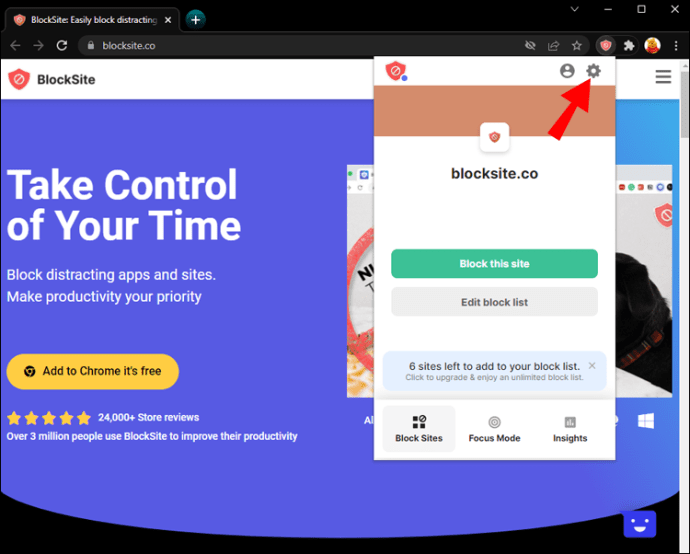
- Para adicionar um site, insira o endereço completo na caixa “Digite um endereço da web”, na parte superior da página, e adicione o site ou a página que deseja bloquear.
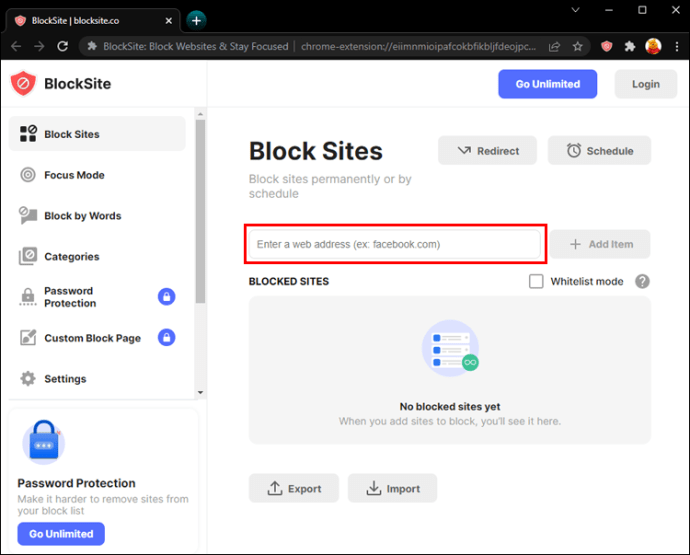
- Clique no botão + que se encontra à direita do campo de texto. O site será adicionado à sua lista de bloqueados.
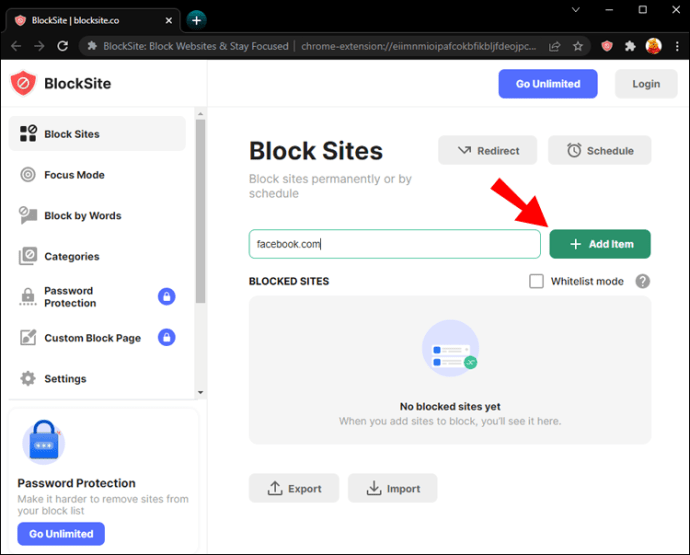
- No menu lateral esquerdo do Block Site, selecione “Proteção por senha”.
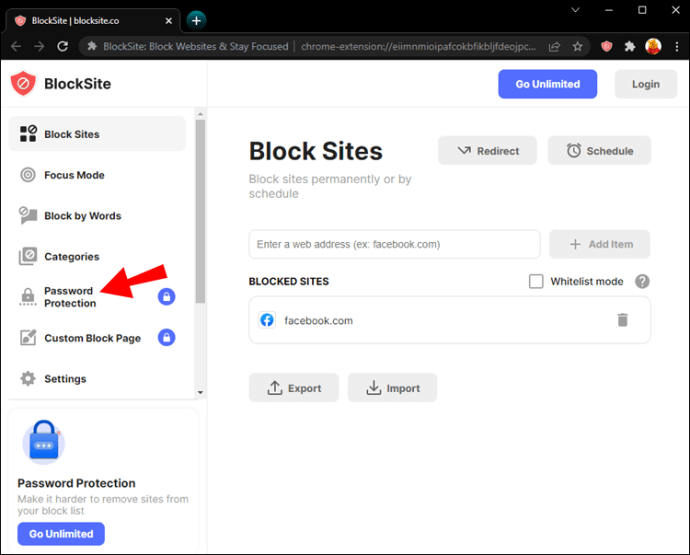
- Ative a opção “Proteja as suas opções preferidas do Block Site e a página da extensão do Chrome com uma senha”. Esta ação ativa a funcionalidade de proteção por palavra-passe.
- Na página que se abrirá, insira o endereço de e-mail e a palavra-passe que deseja usar para o Block Site, e clique em “Salvar”.
- Uma mensagem irá avisá-lo de que necessita verificar o seu endereço de e-mail. Clique em “OK”.
- Para concluir a verificação, aceda à sua conta de e-mail e siga as instruções fornecidas pelo Block Site.
Para remover um site da lista de bloqueados, clique no ícone de círculo vermelho, localizado à direita do endereço do site.
Alguns utilizadores podem tentar contornar as restrições do Block Site através do modo de navegação anónima do Chrome. Para impedir que isso aconteça, siga estes passos:
- Abra o Google Chrome e clique no menu (três pontos) no canto superior direito.
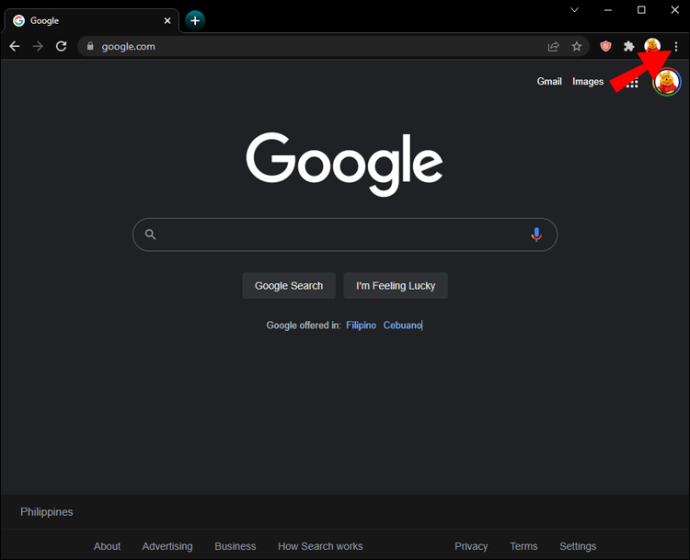
- Selecione “Mais ferramentas” e depois “Extensões”.
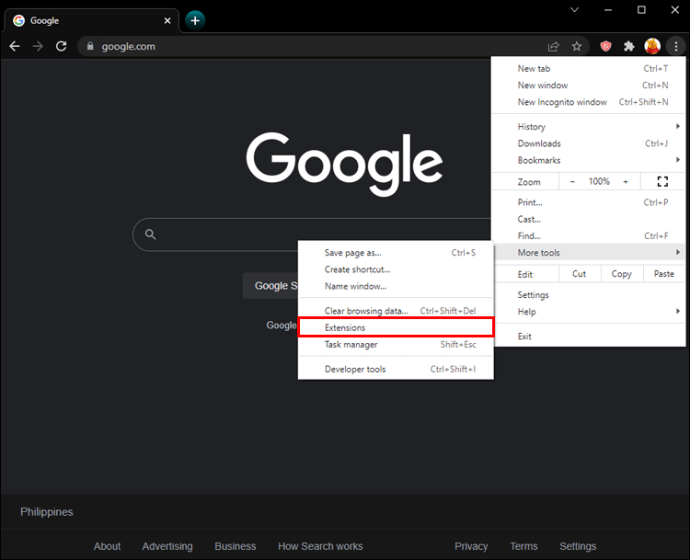
- Sob o nome Block Site, clique em “Detalhes”.
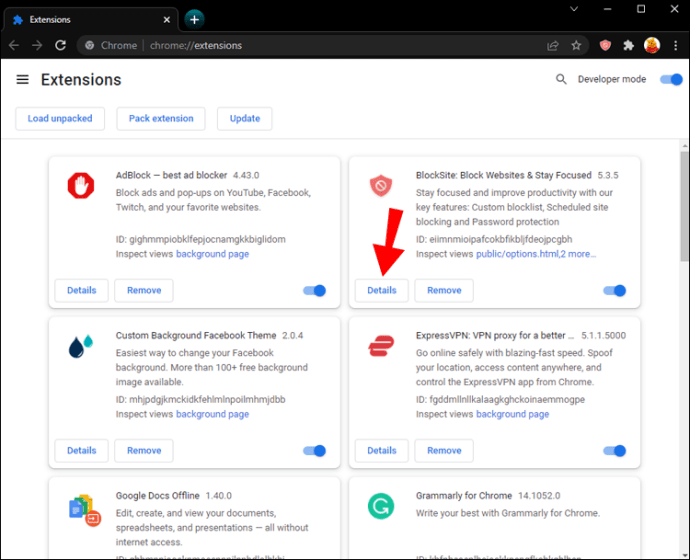
- Ative a opção “Permitir no modo anónimo”, movendo o interruptor para a posição ON.
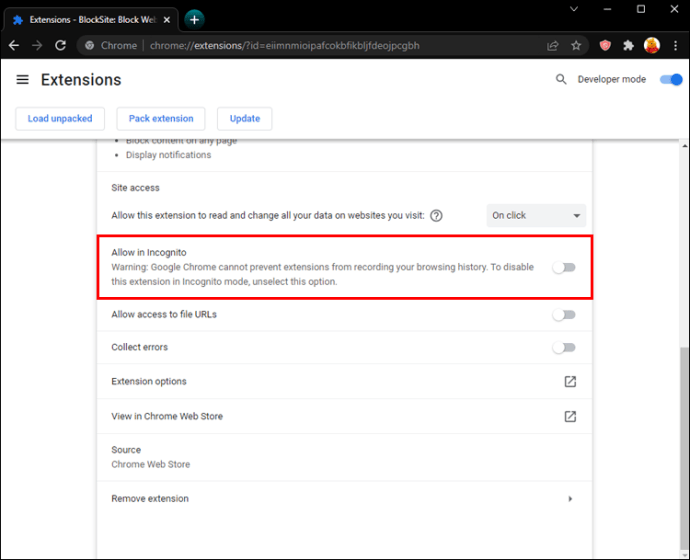
Assim, consegue bloquear sites com uma palavra-passe no Google Chrome.
Como Bloquear Sites com Palavra-passe no Firefox
Se o Firefox é o seu navegador de eleição, pode usar um plugin de terceiros, como o Block Site, para impedir o acesso do seu computador a determinados sites. Vamos ver como instalar o Block Site no seu dispositivo.
- Aceda à página do Block Site, clique em “Adicionar ao Firefox” e depois em “Adicionar”.
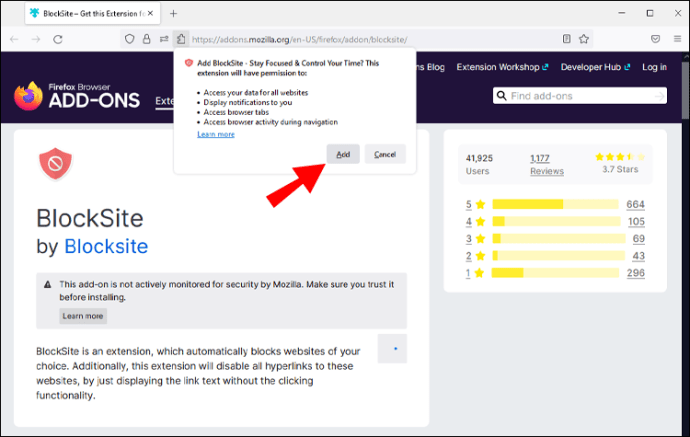
- Ative a opção “Permitir que esta extensão seja executada em janelas privadas” se desejar que o Block Site esteja ativo também no modo de navegação anónima. Clique em “Ok, entendi” para finalizar o processo.
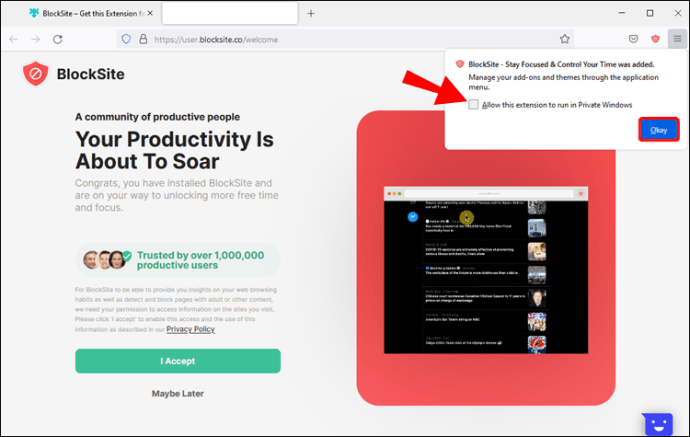
- Abra o menu no canto superior direito do Firefox (três traços horizontais) e selecione “Complementos”.
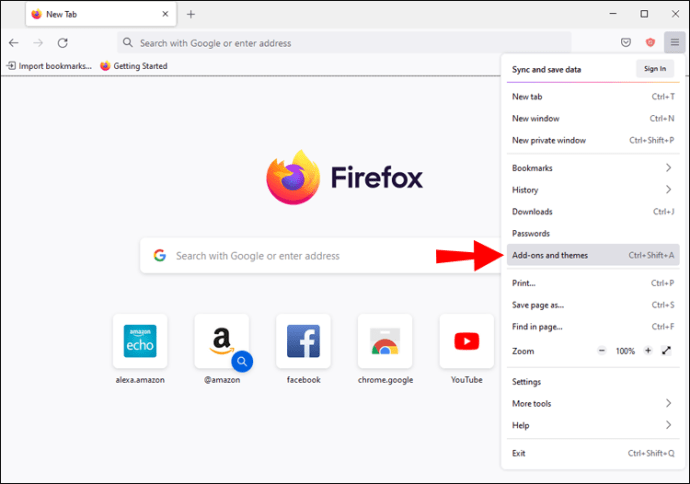
- Clique em “Extensões”, no lado esquerdo da página, para visualizar a lista de extensões instaladas.
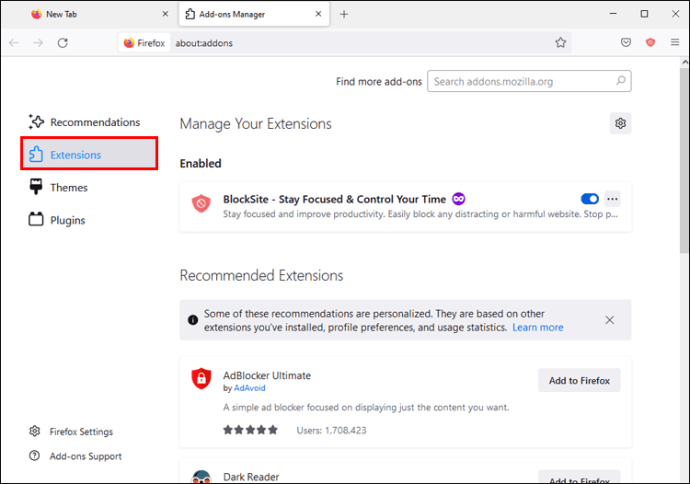
- Procure o “Block Site”, clique no menu de três pontos ao lado e selecione “Opções” no menu suspenso.
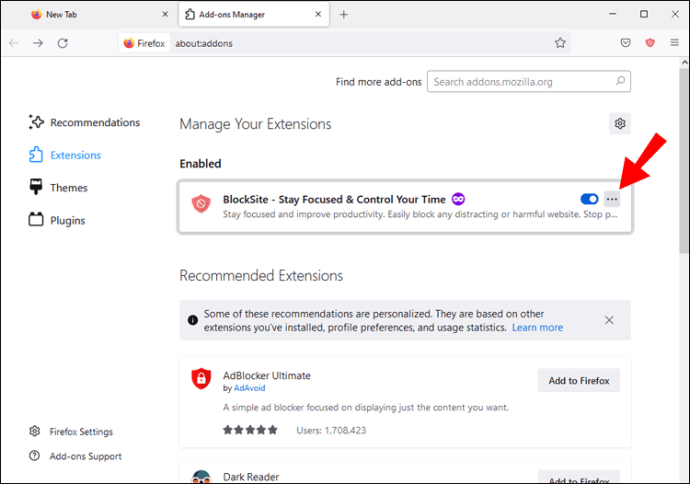
- Na página seguinte, procure a opção “Bloquear um novo nome de host”, insira o endereço do site que deseja bloquear e clique em “Adicionar”.
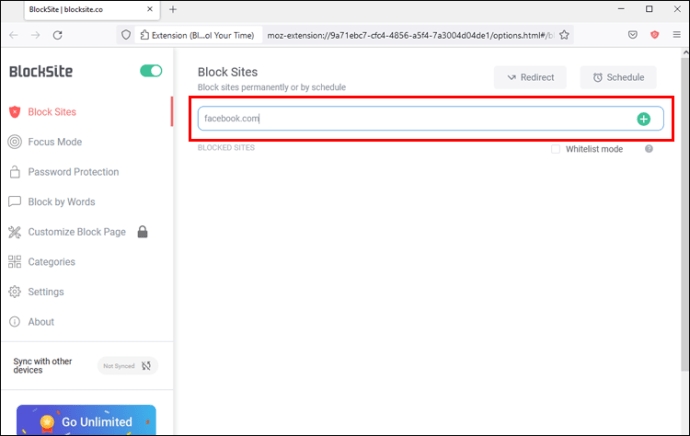
- Caso pretenda bloquear sites em horários específicos, preencha o formulário de agendamento disponível.
- Na aba “Ferramentas”, defina uma palavra-passe principal e clique em “Salvar”.
A lista de sites que definiu será bloqueada no Firefox e protegida por palavra-passe.
Como Bloquear Sites com Palavra-passe no PC
Bloquear sites num PC é especialmente útil quando o seu dispositivo é utilizado por crianças. Uma maneira simples de restringir o acesso a sites no Windows é utilizar a função de controlo parental.
Veja como ativar esta função:
- No menu Iniciar do Windows, clique no ícone de “Configurações”.
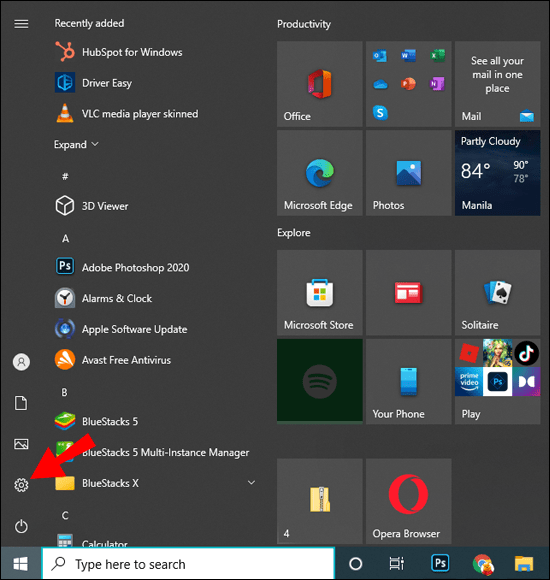
- Selecione “Contas” e depois “Gerenciar sua conta”.
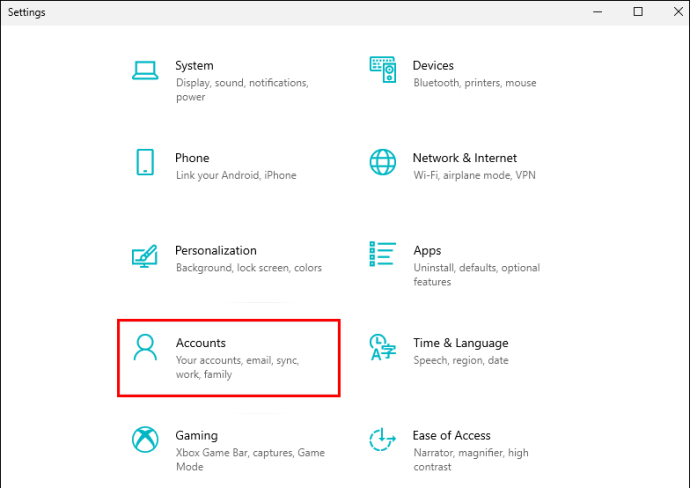
- No painel esquerdo, role até “Família e outros utilizadores” para abrir o menu.
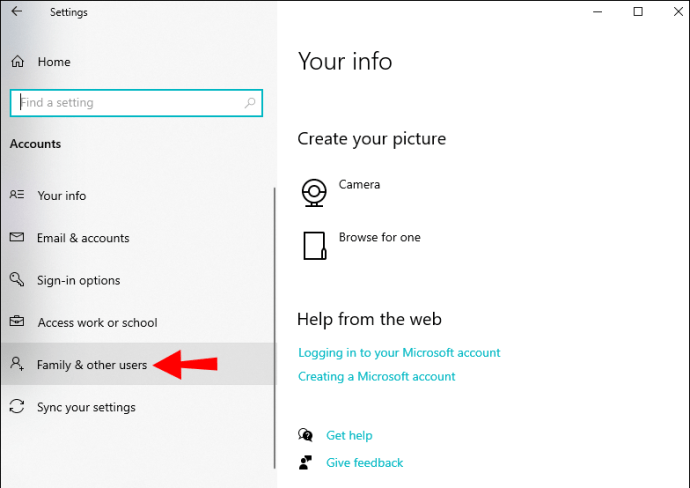
- Procure por “Adicionar um membro da família” e clique no sinal + ao lado.
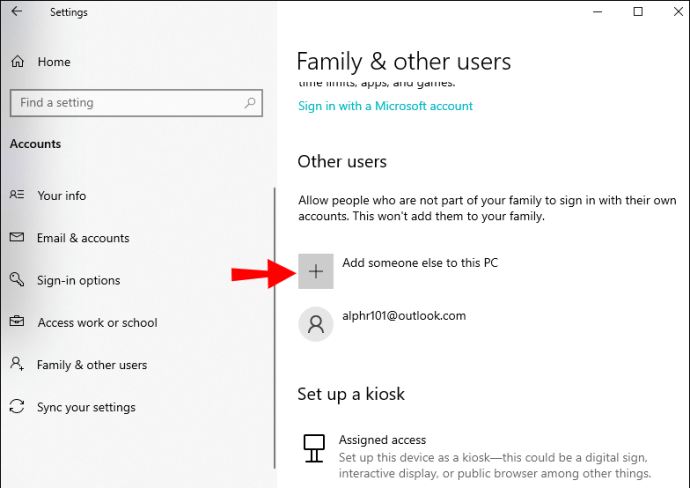
- Introduza o seu endereço de e-mail para configurar a conta de Controlo Parental.
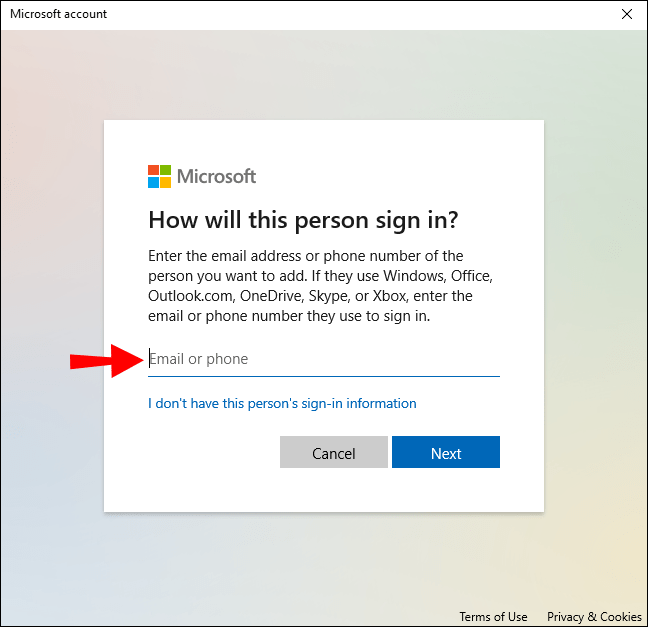
- O Windows irá redirecioná-lo para a página da Família Microsoft, onde poderá inserir os sites que pretende bloquear.
Como Bloquear Sites com Palavra-passe no iPhone
O iPhone oferece uma função integrada que permite bloquear sites através de uma palavra-passe, impedindo que a lista de sites seja alterada por outras pessoas.
Siga estes passos para ativar esta funcionalidade:
- Na tela inicial do seu iPhone, clique em “Ajustes”.
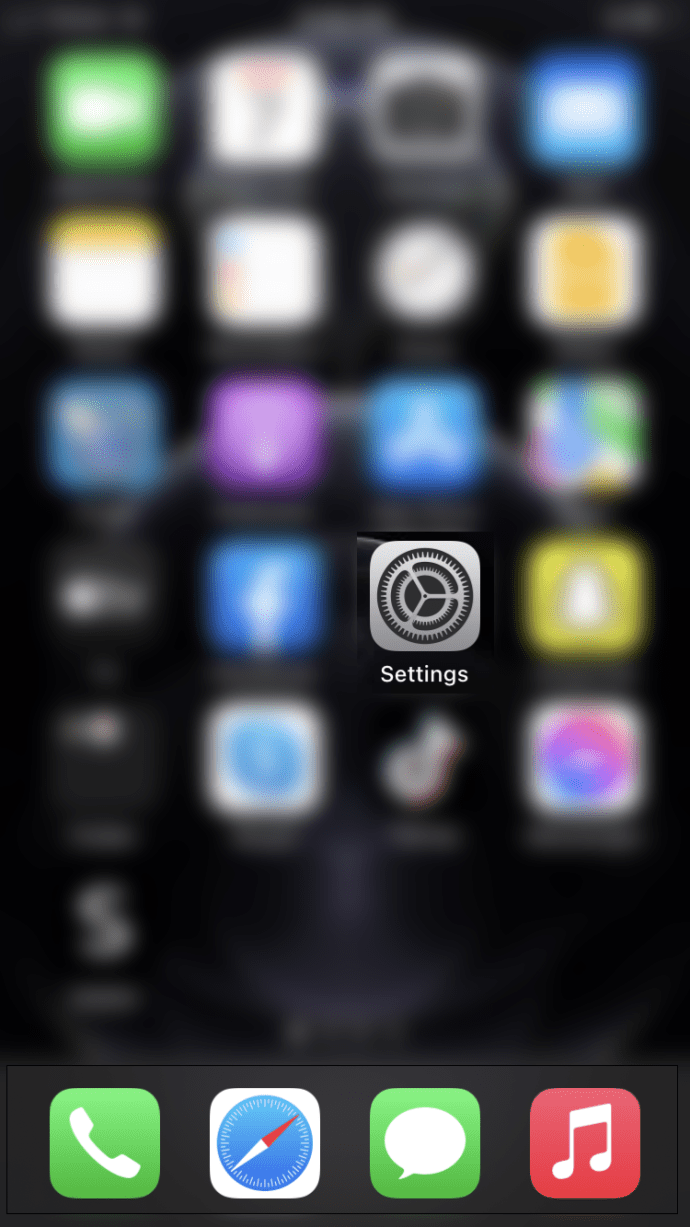
- Selecione “Tempo de Uso” e depois “Restrições de Conteúdo e Privacidade”.
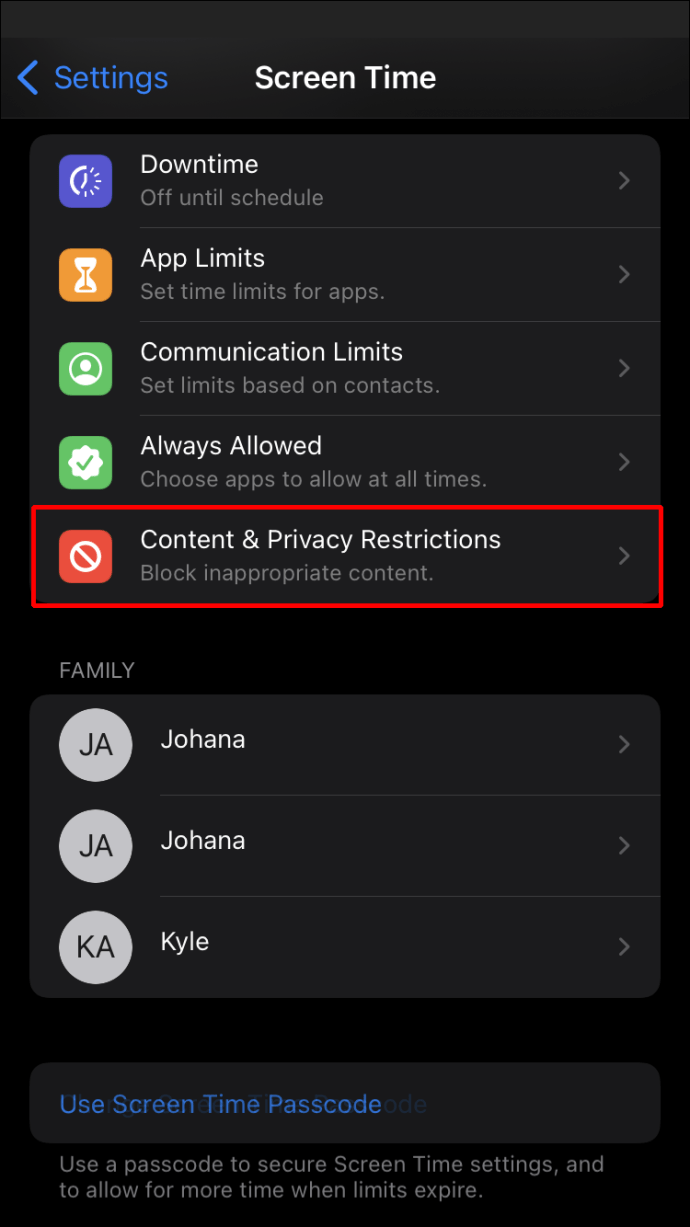
- Insira uma palavra-passe quando solicitado.
- Ative a opção “Restrições de Conteúdo e Privacidade”, movendo o interruptor para a posição ON.
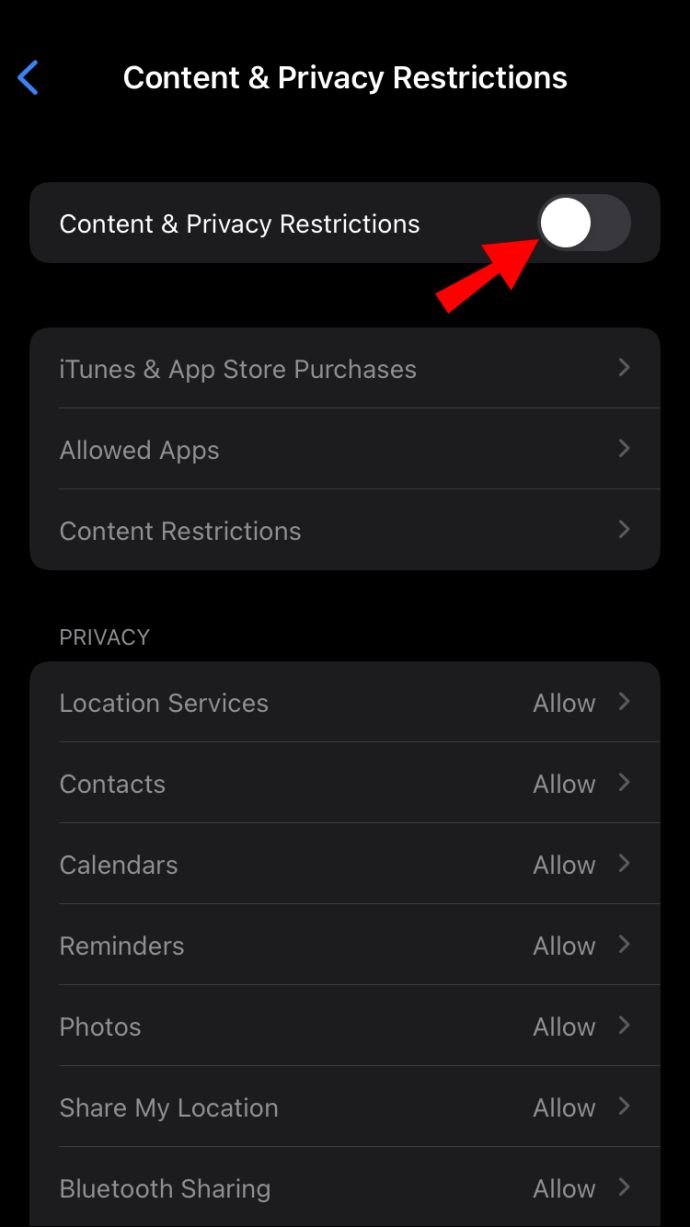
- Selecione “Restrições de Conteúdo”, “Conteúdo da Web” e depois “Somente sites permitidos”.
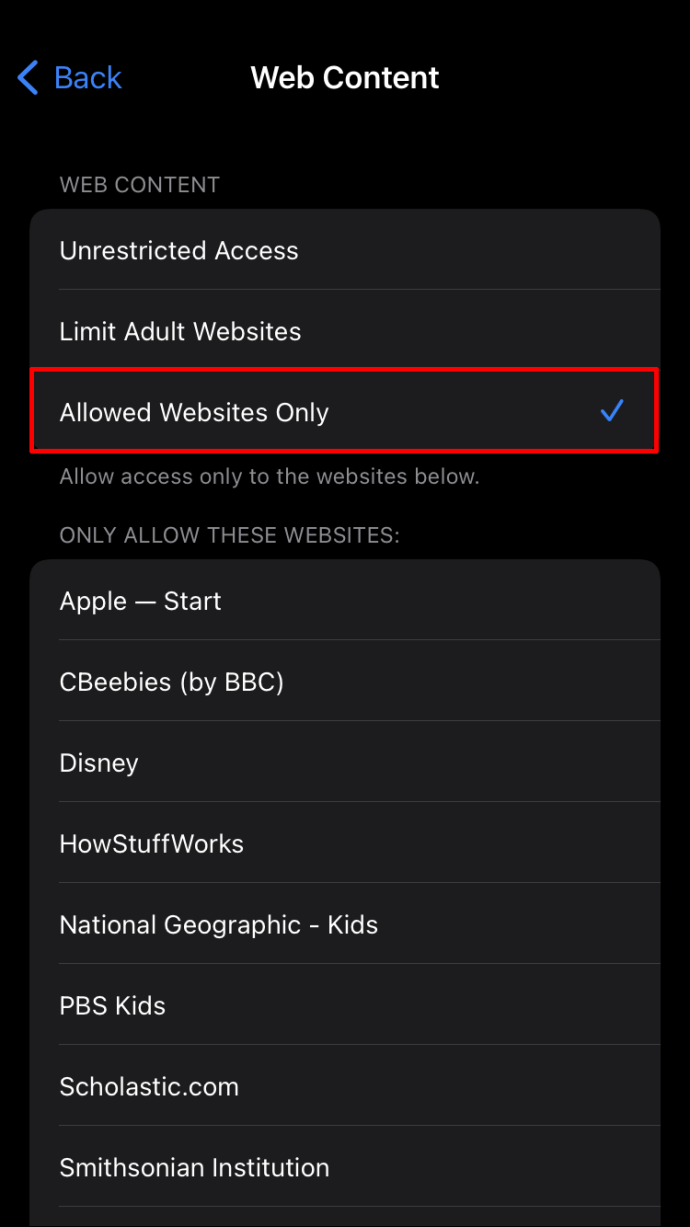
A restrição de sites está agora ativa no seu iPhone.
Como Bloquear Sites com Palavra-passe no Android
Para bloquear sites com uma palavra-passe num dispositivo Android, pode recorrer a uma extensão de navegador de terceiros, como o Block Site.
Veja como usá-lo:
- Após instalar o Block Site, selecione o ícone de escudo vermelho no canto superior direito do navegador Chrome e clique no ícone de engrenagem que aparecerá.
- Clique na caixa “Digite um endereço da web”, na parte superior da página, insira o endereço do site ou página que deseja bloquear e clique no botão + à direita. O site será adicionado à lista de bloqueados.
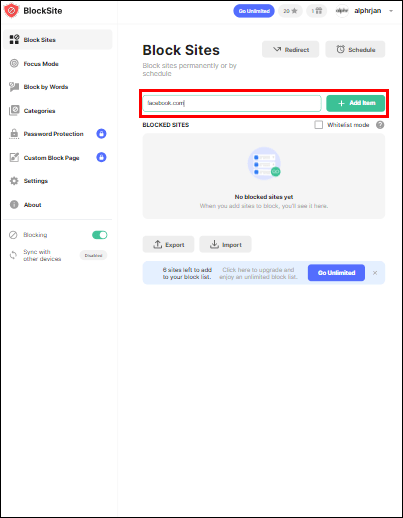
- Clique em “Proteção por senha”, no painel esquerdo.
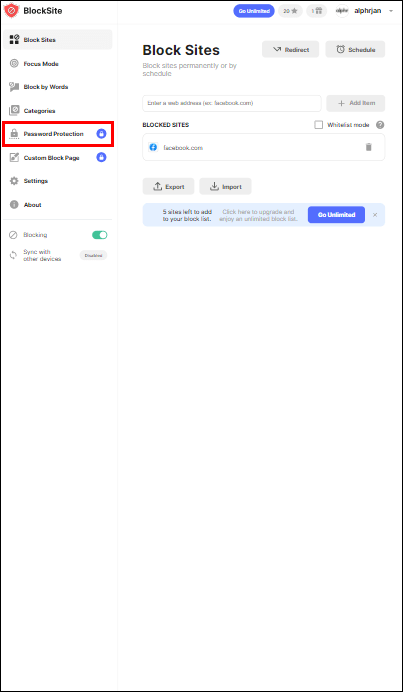
- Ative a opção “Proteja as suas opções preferidas do Block Site e a página da extensão do Chrome com uma senha” para ativar a função de proteção por palavra-passe.
- Na página seguinte, insira o endereço de e-mail e a palavra-passe que deseja usar para o Block Site e clique em “Salvar”.
- Clique em “OK” para confirmar que compreende que o seu endereço de e-mail necessitará de verificação.
- Para completar a verificação, aceda à sua conta de e-mail e siga as instruções do e-mail do Block Site.
Como Bloquear Sites com Palavra-passe no iPad
A função de restrição de sites do iPad pode ser usada para impedir o acesso a sites indesejados no seu tablet. Siga estes passos para ativar esta função e gerir a sua atividade online:
- Clique no ícone “Ajustes” no seu iPad.
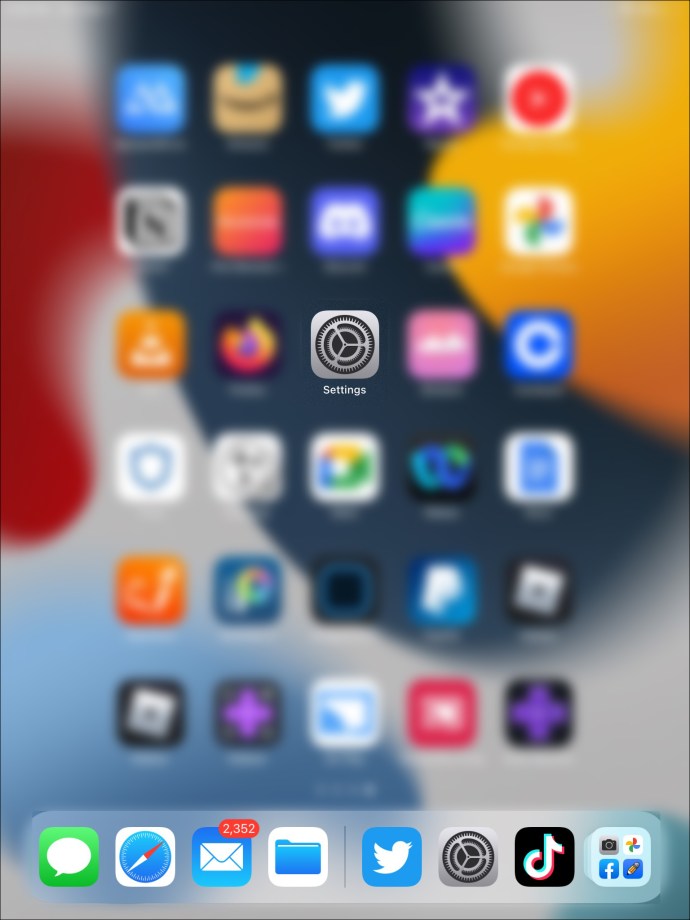
- Clique em “Tempo de Uso” e depois em “Restrições de Conteúdo e Privacidade”.
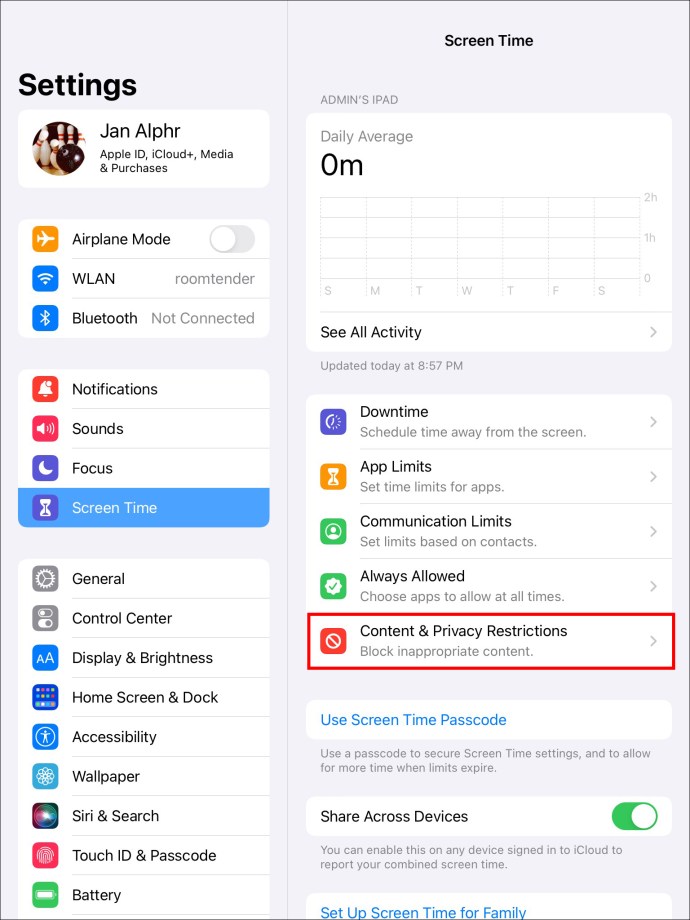
- Quando solicitado, insira a sua palavra-passe.
- Ative o interruptor “Restrições de Conteúdo e Privacidade”.
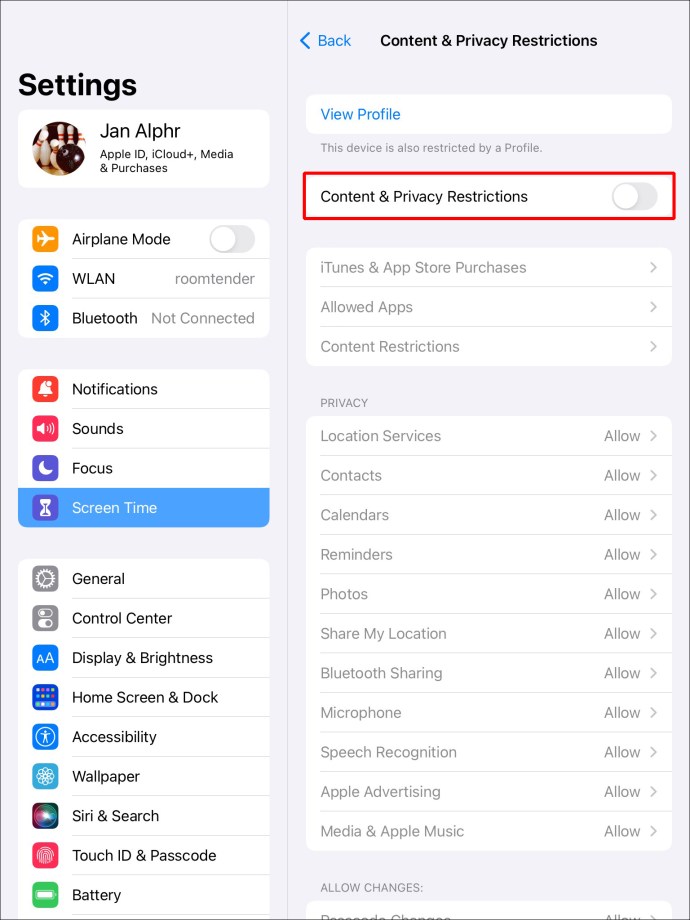
- Clique em “Restrições de Conteúdo”, “Conteúdo da Web”, e depois em “Somente sites permitidos”.
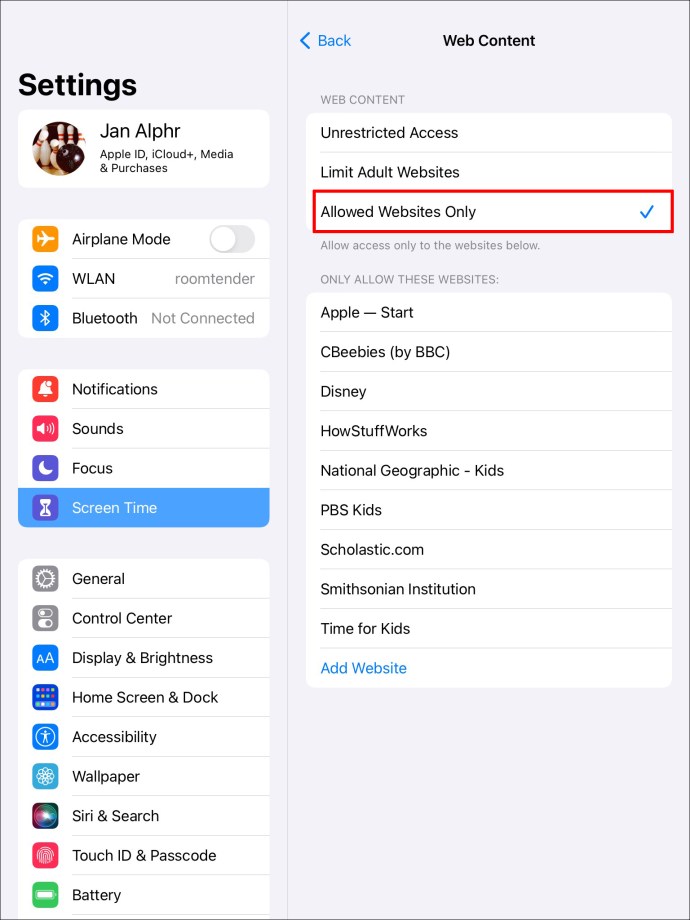
Assuma o Controlo da sua Navegação
A internet é uma ferramenta fantástica, mas por vezes pode ser necessário restringir o acesso online. Se existem sites que deseja bloquear com palavra-passe, este guia fornece as instruções necessárias para o fazer. Agora pode gerir a sua atividade online em qualquer um dos seus dispositivos.
Já bloqueou sites com palavra-passe? Partilhe o método que utilizou na secção de comentários abaixo.